使用 .NET CLI 建置 Mac Catalyst 應用程式
在本教學課程中,您將瞭解如何在macOS上使用 .NET 命令行介面 (CLI) 在 Mac Catalyst 上建立及執行 .NET 多平台應用程式 UI (.NET MAUI) 應用程式:
若要建立 .NET MAUI 應用程式,您必須下載並執行 最新 .NET 運行時間的安裝程式 。 您也需要下載並安裝最新版本的 Xcode,您也可以從 Mac 上的 App Store 應用程式取得。
在您的 Mac 上,開啟 [終端機 ],並檢查您是否已安裝最新的 .NET 運行時間:
dotnet --version在終端機中,安裝 .NET MAUI 的最新公用組建:
sudo dotnet workload install maui --source https://api.nuget.org/v3/index.json此命令會安裝最新發行的 .NET MAUI 版本,包括必要的平臺 SDK。
在終端機中,使用 .NET CLI 建立新的 .NET MAUI 應用程式:
dotnet new maui -n "MyMauiApp"
在終端機中,將目錄變更為 MyMauiApp,然後建置並執行應用程式:
cd MyMauiApp dotnet build -t:Run -f net8.0-maccatalyst此命令
dotnet build會還原專案相依性、建置應用程式,然後啟動它。如果您看到找不到 Xcode 應用程式套件組合的組建錯誤和警告,您可能需要執行下列命令:
xcode-select --reset在執行中的應用程式中,按下 [按下我 ] 按鈕數次,並觀察按鈕點擊次數的計數遞增。
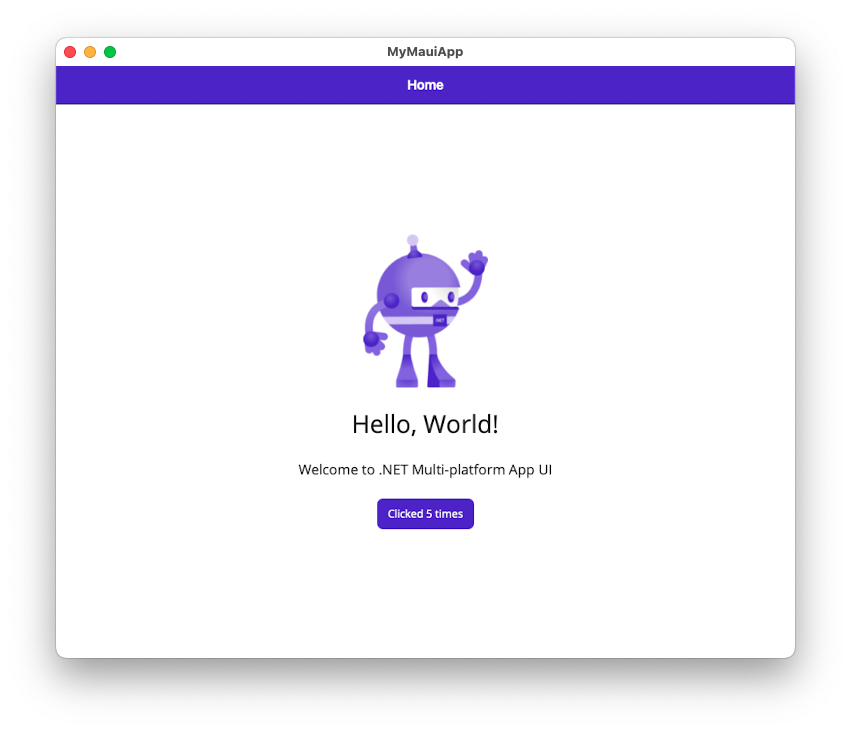
使用特定版本的 Xcode 建置
如果您在 Mac 上安裝多個版本的 Xcode,則可以指定建置應用程式時應該使用哪個 Xcode 版本。 有許多方法可用來達成此目的,但建議的方法是將環境變數設定 MD_APPLE_SDK_ROOT 為 Xcode 版本的路徑。
警告
不建議使用 xcode-select -s 來設定要使用的 Xcode 版本。
MD_APPLE_SDK_ROOT若要在目前的終端機會話期間設定環境變數:
開啟終端機應用程式。
輸入下列命令,以您的 Xcode 版本取代 ,然後按 Enter:
export MD_APPLE_SDK_ROOT=/Applications/Xcode_14.1.0.app
如果您想要永久設定此環境變數,您可以將命令新增 export 至殼層配置檔,例如 .zprofile。
意見反應
即將登場:在 2024 年,我們將逐步淘汰 GitHub 問題作為內容的意見反應機制,並將它取代為新的意見反應系統。 如需詳細資訊,請參閱:https://aka.ms/ContentUserFeedback。
提交並檢視相關的意見反應
